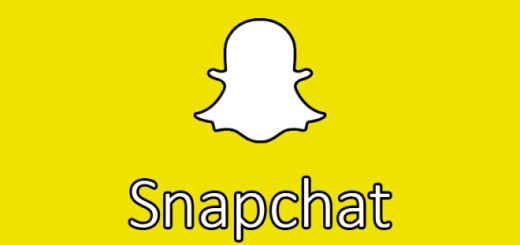Cambiar el fondo de un chat en WhatsApp
WhatsApp te ofrece la posibilidad de personalizar las ventanas de chat cambiando el fondo con lo que más te guste, desde un color hasta una imagen que tengas almacenada en tu dispositivo celular o de la galería de imágenes de la aplicación.
En este posteo te voy a explicar cómo cambiar el fondo del chat tanto en Android como en iOS.
Paso a paso para cambiar el fondo de un chat en Android
- Abrí una ventada de chat y presioná arriba a la derecha, en los tres puntos, para acceder al menú.
- En la lista desplegable del menú tocá en Fondo.
- Seleccioná la opción que más te guste: Galería, Color Sólido o Galería de fondos.
- Galería: podrás seleccionar una imagen que esté guardada en tu dispositivo. Tendrás que ajustar el tamaña y luego pulsar en «Establecer»
- Color Sólido: podrás optar entre varios tonos el color que más te guste. Aquí, otra vez, para finalizar, presioná en «Establecer»
- Galería de fondos: selecciona el fondo que más te guste y presiona en «Establecer».
Paso a paso para cambiar el fondo de un chat en iOS
- En la ventana principal de WhatsApp, presiona en Configuración, abajo a la derecha.
- Seleccioná «Chats»
- Ahora seleccioná «Fondo de pantalla de los chats»
- Seleccioná la opción que más te guste: Galería, Color Sólido o Galería de fondos.
- Galería de fondos: selecciona el fondo que más te guste y presiona en «Establecer».
- Color Sólido: podrás optar entre varios tonos el color que más te guste. Aquí, otra vez, para finalizar, presioná en «Establecer»
- Galería: podrás seleccionar una imagen que esté guardada en tu dispositivo. Tendrás que ajustar el tamaña y luego pulsar en «Establecer»
Comentarios a esta nota